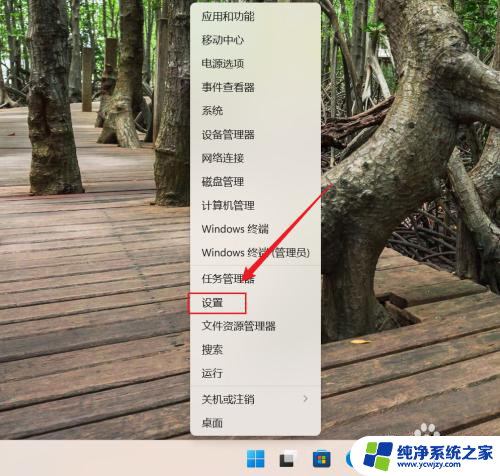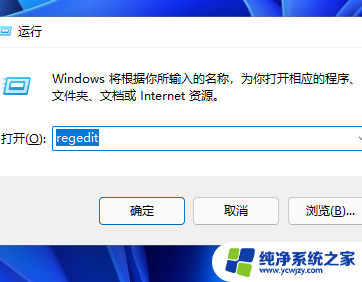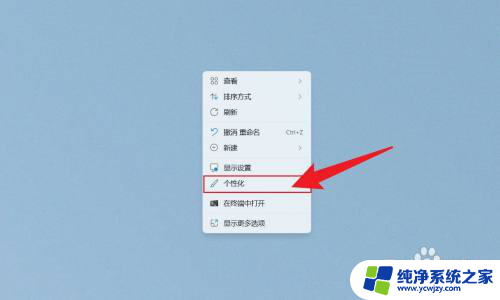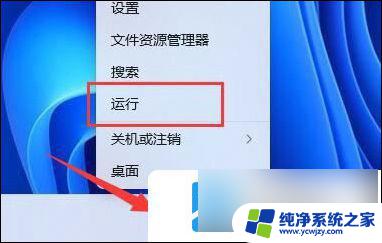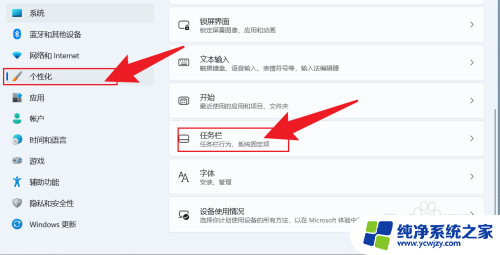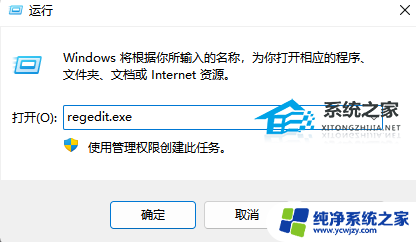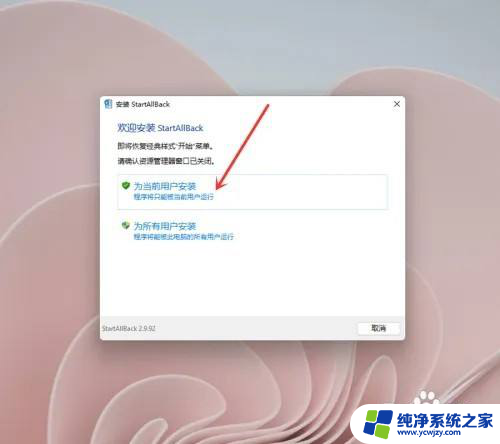win11右键要等几秒
Win11系统在使用过程中,有时会出现右键菜单反应迟缓的情况,让人感到十分困扰,这种问题可能会影响用户的操作效率,导致使用体验下降。针对这一问题,我们可以通过一些简单的方法来解决,让右键菜单的反应速度得到提升,从而改善系统的稳定性和流畅性。接下来我们将介绍一些解决Win11右键反应迟缓的方法,帮助用户顺利解决这一烦扰。
方法一
1、当我们遇到?首先按下键盘快捷键“Win+R”打开运行页面。

2、我们输入命令:regedit,按下回车。
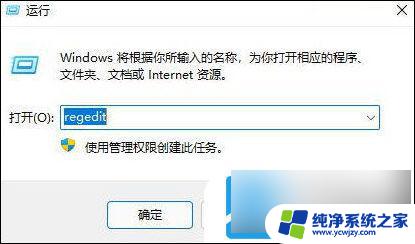
3、此时打开注册表编辑器后,定位到如下位置“HKEY_CLASSES_ROOT\Directory\Background\Shellex\ContextMenuHandlers”。
4、然后在其中将所有名为“New”的文件或项全部删除就可以啦。
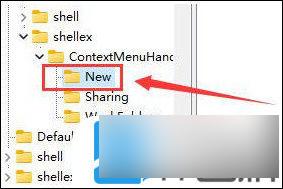
方法二
1、我们打开资源管理器,依次右键打开各个文件。
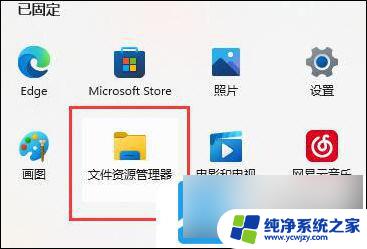
2、查看是哪个文件或选项打开速度很慢,将它删除就可以了。
方法三
1、我们在桌面上点击开始菜单,然后找到系统“设置”选项。

2、然后在其中进入“系统(system)”,然后拉到最下方找到“关于”。
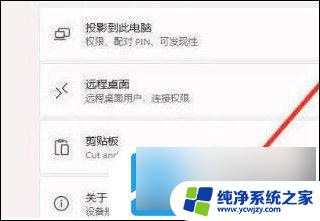
3、接着在下方相关链接中找到“高级系统设置”按钮。

4、进入高级系统设置后,在性能中选择“设置”。
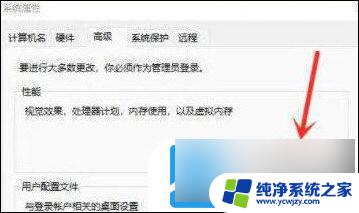
5、然后在视觉效果选项卡下,勾选“调整为最佳性能”即可。

以上就是Win11右键点击要等待几秒的全部内容,如果有不清楚的用户,可以按照小编的方法进行操作,希望能够帮助到大家。